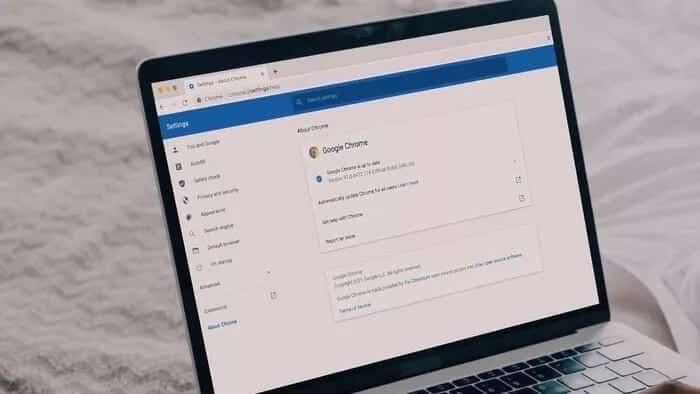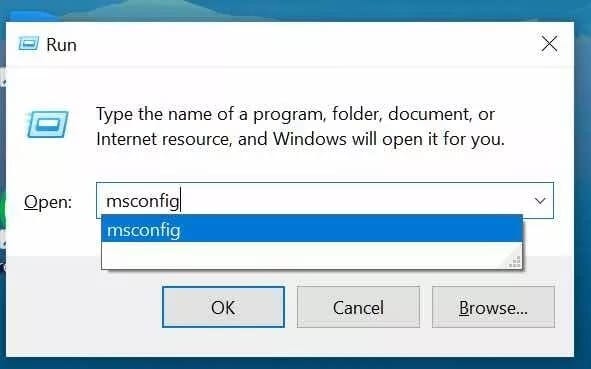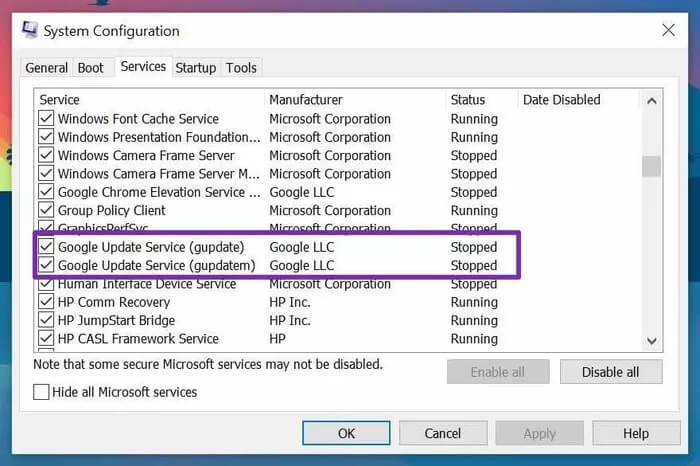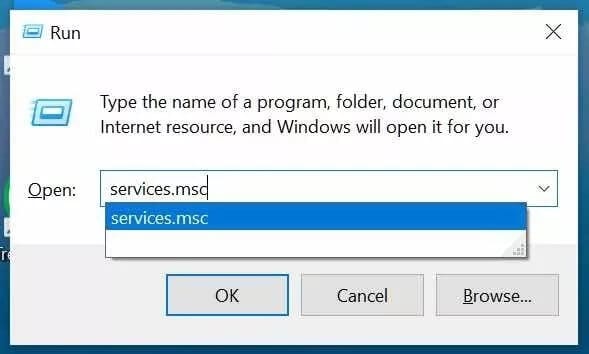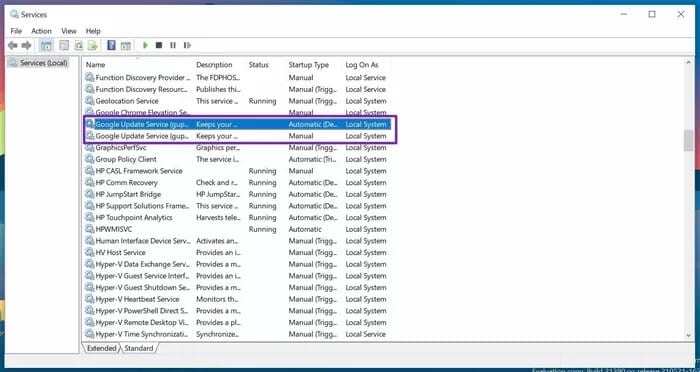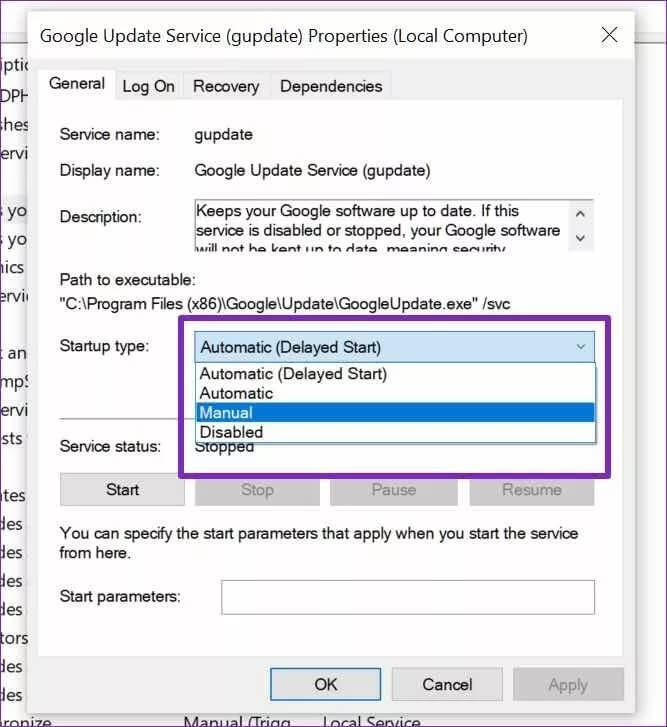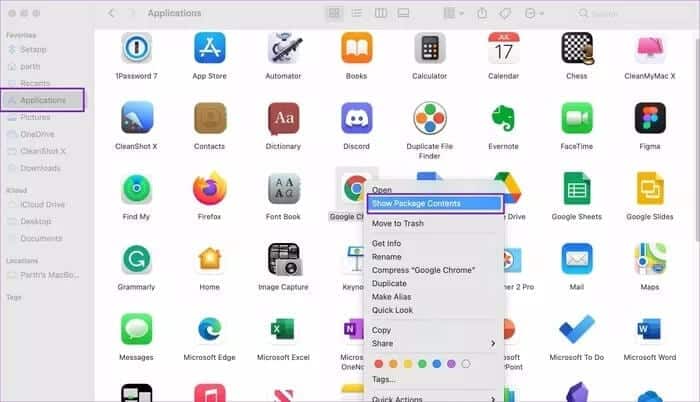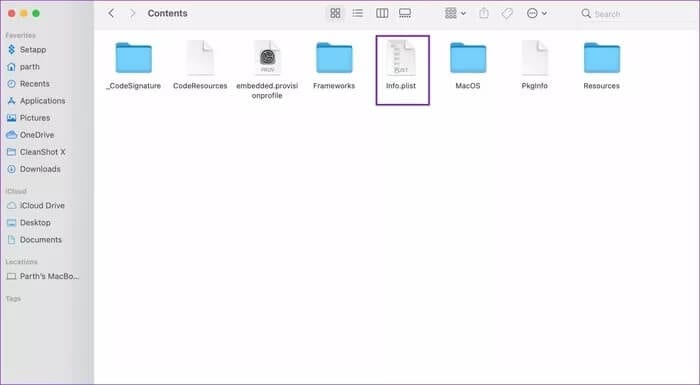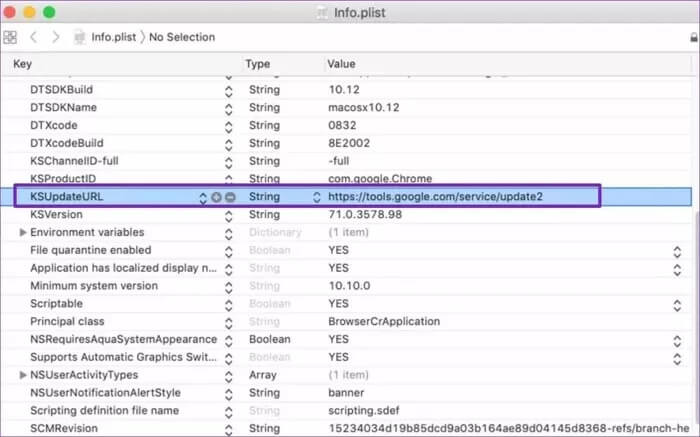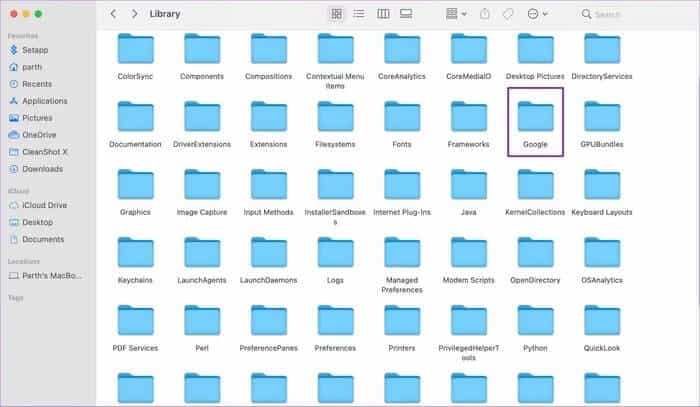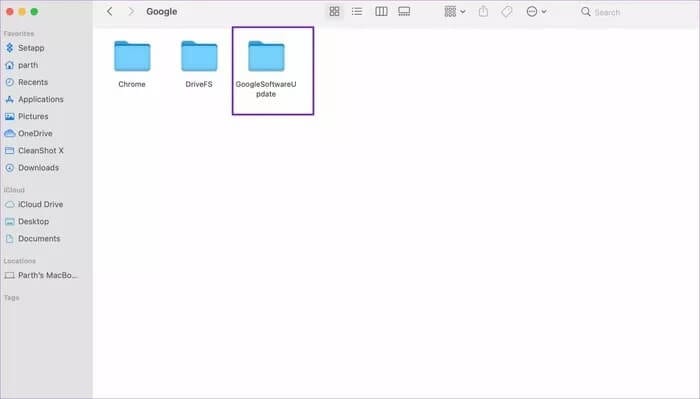Top 4 manieren om automatische Google Chrome-updates op Windows 10 en Mac te stoppen
Google werkt met Google Chrome-updates. Het bedrijf heeft beloofd om elke 15 dagen Chrome-updates uit te brengen. Google ververst uw browser automatisch op de achtergrond om u op de hoogte te houden van het nieuwste en beste dat het bedrijf te bieden heeft. Dit gedrag kan sommige gebruikers echter irriteren. Als u een van hen bent, lees dan de vier beste manieren om automatische Google Chrome-updates op Windows 10 en Mac te stoppen.
Het gebruik van de nieuwste Google Chrome-browsers is essentieel voor de beveiliging. Maar aan de andere kant kan Google bepaalde functionaliteit in de nieuwe build verwijderen of de posities van sommige menu's wijzigen die mogelijk niet overeenkomen met uw voorkeuren.
In dergelijke gevallen moet u automatische Chrome-updates op Windows en Mac uitschakelen. Hier is hoe het te doen.
1. Schakel Chrome Automatic Update uit vanuit Windows-configuratie
Met behulp van het menu Systeemconfiguratie in Windows kunnen automatische Chrome-updates op Windows eenvoudig worden uitgeschakeld.
Stap 1: druk op mijn toets Dakramen en raamkozijnen + R en open de afspeellijst.
Stap 2: Type msconfig en druk op de toets Enter om het systeemconfiguratiemenu te openen.
3: Ga naar het tabblad الخدمات.
Stap 4: Scroll naar beneden endeselecteren Beide Google Update Service-dialoogvenster.
Open Google Chrome En ga naar het menu Over Chrome. U ziet een foutmelding dat Chrome niet heeft gecontroleerd op nieuwe updates.
2. GEBRUIK WINDOWS SERVICE MANAGER
Windows Service Manager biedt een kijkje in elke achtergrondservice die beschikbaar is op uw Windows-pc. Met hetzelfde menu kan men automatische Chrome-updates op het apparaat in- of uitschakelen.
Volg de onderstaande stappen om de nodige wijzigingen aan te brengen.
Stap 1: Druk op de toetsen Dakramen en raamkozijnen + R En open de Windows-afspeellijst.
Stap 2: Type dienst msc en druk op de toets Enter.
3: Er wordt een menu geopend الخدمات op jouw computer.
Stap 4: Zoek naar Google Update (guupdate) en Google Update (gupdatem) in de lijst.
Stap 5: Dubbelklik erop, er wordt een menu geopend Eigendommen.
6: Ga naar het tabblad Jaar.
Stap 7: Klik op opstarttype en selecteer gebroken uit de volgende lijst.
Klik op OK onderaan en start uw computer opnieuw op om de wijzigingen door te voeren.
3. Wijzig Chrome Auto Update URL (MAC)
Mac-gebruikers, dit is de juiste keuze voor jou. De stappen op . zijn anders Mac Vergeleken met Windows. Laten we het eens bekijken.
Stap 1: menu openen vinder op Mac.
Stap 2: Ga naar map De applicatie.
3: Een app zoeken Google Chrome En klik er met de rechtermuisknop op.
Stap 4: Selecteer Verpakte inhoud weergeven en openleer inhoud.
Stap 5: open bestand info.plist. Onthoud dat je editors nodig hebt zoals Xcode om het plist-bestand te openen. U moet ook schrijfrechten hebben voor zowel de map Inhoud als het bestand Info.plist om te kunnen bewerken.
6: Verifiëren KSUUpdate-URL En hernoem de stringwaarde-URL naar iets anders.
Sluit het huidige venster en je hebt nu geen automatische Chrome-updates op Mac.
4. Hernoem de Google Chrome Update Folder (MAC)
Google Chrome maakt een updatemap op het apparaat om het automatische updateproces op de achtergrond uit te voeren. U kunt deze map hernoemen naar iets anders om het automatische updateproces te stoppen.
Doorloop de onderstaande stappen.
Stap 1: menu openen vinder op Mac.
Stap 2: Ga rijden Mac Jouw.
3: Ga naar de bibliotheek> map Kopen Google Reviews.
Stap 4: Je zal vinden GoogleSoftware-update Binnen.
Hernoem de map naar iets anders en het zou de automatische update van Chrome op Mac moeten uitschakelen.
Soms, wanneer u Google Chrome handmatig probeert bij te werken, maakt de browser deze map opnieuw aan in de bibliotheeklijst. In dergelijke gevallen zal de automatische update zichzelf weer inschakelen.
Men kan ook adressen blokkeren URL Chrome bijwerken op Windows en Mac. Maar er is een probleem met de methode. Als Google besluit om een andere URL te gebruiken om de browser bij te werken, zul je zien dat de automatische update op de achtergrond start.
ALS U GOOGLE CHROME AUTOMATISCHE UPDATE UITSCHAKT
Er is een reden waarom Google elke 15 dagen voortdurend nieuwe updates voor Chrome uitbrengt. Nee, het gaat niet overChrome meer energie verbruiken bij elke update.
Met aanvallers en spammers enkwetsbaarheden Het is belangrijker dan ooit om uw browse-ervaring te beveiligen met behulp van de nieuwste protocollen van Google.
Als u de automatische update van Google Chrome uitschakelt, kunt u een enorm beveiligingslek achterlaten met uw oude Chrome-versie op Windows of Mac.
Automatische Google Chrome-updates stoppen
In sommige gevallen kunnen de automatische updates van Google Chrome vervelend zijn. Het kan bijvoorbeeld uw favoriete functie verwijderen of de navigatie verknoeien met de nieuwe UX. Dit is dus wat we aanbevelen: u kunt automatische updates voor Chrome uitschakelen met behulp van de bovenstaande methoden. Wanneer een nieuwe versie van Chrome wordt uitgebracht, controleer dan wat er nieuw in is en als het voor u nodig is, kunt u de Google Chrome-browser handmatig bijwerken.